Mit Rainmeter können Sie Ihren Windows-Desktop mit Widgets und Skins anpassen
Haben(Did) Sie die Desktop-Widgets in früheren Windows -Versionen geliebt ? Nun(Well) , ich liebte die meisten von ihnen und sie waren auch nützlich. Hatten Sie jemals Lust, Widgets zurück zu Windows 10 zu bringen ? Nun, nicht gerade die Widgets, aber Sie können mit Rainmeter eine fast ähnliche oder sogar bessere Erfahrung machen . Rainmeter ist ein kostenloses Open-Source-Desktop-Anpassungstool, mit dem Sie Widgets und Skins zu Ihrem Desktop hinzufügen können.
So verwenden Sie Rainmeter für Windows
Als eines der beliebtesten Tools zur Anpassung der Benutzeroberfläche hat Rainmeter viel Aufmerksamkeit in der Community erhalten. Das Tool arbeitet mit dem Basismodell von Skins, bei denen Sie Ihre eigenen Skins erstellen und anwenden können. Oder Sie können die Skins herunterladen, die von jemand anderem erstellt wurden. Sie können viele gute Skins online finden. Menschen aus der Rainmeter- Community verteilen ihre Arbeit normalerweise kostenlos.
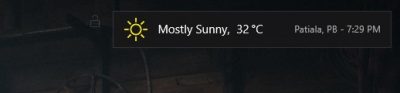
Sobald Sie einen Ihrer Lieblings-Skin heruntergeladen und installiert haben, können Sie mit der Anpassung beginnen. Sie können eine Skin einfach irgendwo auf Ihrem Desktop platzieren und dann ihre Position sperren. Einige der grundlegenden Skins, die Sie in Betracht ziehen sollten, sind die Zeit-/Uhr-Skins, ein Wetter-Skin, eine Aufgabenliste und der Hardwarestatus.
Ein Skin kann so einfach wie ein Wetter-Widget sein, das nur das Wetter anzeigt, oder so funktional wie ein Musik(Music) -Player oder eine To-Do-App. Sie haben Tausende von Möglichkeiten und eine Million Kombinationen. Sie können zahlreiche verschiedene Skins herunterladen und ihre verschiedenen Elemente in Kombinationen verwenden, um unendliche Möglichkeiten zu haben.
Rainmeter unterstützt auch Layouts, Sie können Layouts speichern und in Zukunft verwenden. Die Layouts speichern verschiedene Einstellungen und relative Positionen verschiedener Skins auf Ihrem Desktop.
Rainmeter-Skins finden
Gehen Sie zu diesem Abschnitt „Entdecken“ von (this) Rainmeter , um die neuesten Skins zu finden, die von verschiedenen Entwicklern erstellt wurden. Außerdem ist ein Basis-Skin enthalten, mit dem Sie beginnen können, wenn Sie Ihre eigenen Skins erstellen möchten. DevianArt ist die größte Sammlung von Rainmeter - Skins und hier können Sie tatsächlich finden, was Sie wollen.
Es gibt auch andere Websites, auf denen Sie Skins für Ihren Computer erhalten können. Das Bearbeiten eines Skins ist ebenfalls möglich, alles, was Sie tun müssen, ist, mit der rechten Maustaste auf einen Skin zu klicken und „Skin bearbeiten“ auszuwählen. Dies würde ein neues Notepad-Fenster öffnen, in dem Sie den Code für diesen bestimmten Skin einfach anzeigen und bearbeiten können.
Erstellen Sie Ihre eigenen Rainmeter-Skins
Bei Rainmeter dreht(Rainmeter) sich alles um die Anpassung Ihres Computers, und es ist buchstäblich das Motiv, es selbst von Grund auf neu zu machen. Rainmeter hat ein vollständiges Handbuch bereitgestellt, das Ihnen den Einstieg in die Entwicklung von Skins erleichtern kann. Alles, was Sie brauchen, ist ein guter Texteditor Rainmeter , der auf Ihrem Computer installiert ist. Dieses(This) Handbuch führt Sie von den Grundlagen bis hin zu allen fortgeschrittenen Konzepten von Rainmeter . Außerdem enthält das Handbuch Tutorials zum Veröffentlichen Ihres Skins als Paket auf DevianArt und anderen ähnlichen Websites.
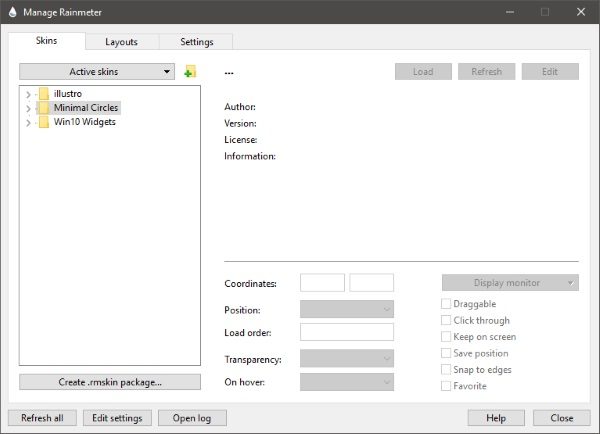
Rainmeter ist ein großartiges Desktop-Anpassungstool, das von vielen aktiven Communitys unterstützt wird. Sie können viele Enthusiasten finden, die an einigen Skins arbeiten und ihre Desktops schöner aussehen lassen. Wenn Sie ein Designer sind oder etwas im Bereich UI-Design und -Entwicklung ausprobieren möchten, kann Rainmeter ein guter Anfang sein.
Klicken Sie hier(here)(here) , um Rainmeter(Rainmeter) herunterzuladen . Ich bin sicher, dass es Ihnen gefallen wird.
Related posts
So bearbeiten oder ändern Sie Systeminformationen in Windows 10
XWidget ist eine Freeware zur Desktop-Anpassung für Windows 10
Die Chamäleon-Software ändert das Hintergrundbild je nach Wetterbedingungen
So erstellen Sie eine Bildschirmhintergrund-Diashow in Windows 11/10
Passen Sie den Strg+Alt+Entf-Bildschirm mithilfe der Gruppenrichtlinie oder der Registrierung in Windows an
So legen Sie Live Wallpaper als Windows-Desktophintergrund fest
Erstellen Sie webfreundliche Bilder mit Bzzt! Bildbearbeitung für Windows PC
So deaktivieren Sie die Transparenz in Windows 11
So entfernen Sie die Benutzerordner von diesem PC in Windows 11/10
So machen Sie die Taskleiste in Windows 11/10 transparent oder unscharf
Alt-Tab Terminator erweitert die standardmäßige Windows-ALT-Tab-Funktionalität
Beste kostenlose Stundenplan-Software für Windows 11/10
So ändern Sie die Farben des Startmenüs und der Taskleiste in Windows 11
Der XLaunchPad-Programmstarter fügt Verknüpfungen hinzu und hilft beim Organisieren von Ordnern
Dictionary .NET ist eine Desktop-Übersetzeranwendung für Windows-PCs
Invoice Expert: Kostenlose Rechnungs-, Bestands- und Abrechnungssoftware für Windows
Beste Software & Hardware Bitcoin Wallets für Windows, iOS, Android
So verschieben Sie die Windows 11-Taskleiste nach links oder rechts und passen sie an
Beste kostenlose ISO-Mounter-Software für Windows 11/10
Das Long Path Fixer Tool behebt Path Too Long-Fehler in Windows 10
